มาต่อกันที่บทความเล็กๆน้อยๆกับวิธีแก้ปัญหา Windows Update บน Windows 10 สั่งอัพเดตไม่ได้ กันสักหน่อย โดยจะฟ้องข้อความ some settings are managed by your organization ซึ่งเป็นบทความเล็กๆน้อยๆจริงๆครับ แต่ถือว่าเป็นปัญหาใหญ่ถึงใหญ่มากๆสำหรับผู้ใช้งาน Windows 10 กับหลายๆท่านเลยก็ว่าได้
โดยเมื่อเราทำการติดตั้งและใช้งาน Windows 10 ไปสักระยะ และได้ติดตามข่าวสารการอัพเดตเวอร์ชั่นหรือ Build ใหม่ๆของ Windows 10 กันอยู่บ่อยๆละก็ คงต้องมีเอะใจกันบ้างล่ะว่าทำไม Windows 10 ที่เราๆใช้งานกันอยู่ทำไมมันไม่ยอมอัพเดตอัตโนมัติให้ ครั้นพอลองเข้าไปสั่งอัพเดตแบบแมนนวลในฟีเจอร์ Windows Update ก็ไม่สามารถสั่งอัพเดตได้ โดยจะฟ้องข้อความสีแดงๆจั่วหัวมาว่า “*some settings are managed by your organization” พร้อมกับข้อความด้านล่างทิ้งท้ายอีกหน่อยว่า “The latest feature update to Windows is ready to install! It’s been waiting for you to kick it off. These improvements help Windows run smoothly and securely. Select this option to kick it off:” แถมไม่ตอบสนองต่อการอัพเดตใดๆเกิดขึ้นแม้แต่น้อย
ในส่วนของวิธีแก้ไขปัญหา เพื่อนๆก็สามารถทำได้ด้วยขั้นตอนง่ายๆดังต่อไปนี้
โดยการเปิดหน้าต่าง Run ขึ้นมาจากการเปิดด้วยคีย์ลัด Windows + R แล้วพิมพ์คำสั่ง Gpedit.msc เพื่อเปิดเครื่องมือ Local Group Policy Editor
ที่เมนูด้านซ้ายเข้าไปที่ Computer Configuration -> Administrative Templates -> Windows Components
เลือกหัวข้อย่อย Data Collection and Preview Builds
ที่พาเนลด้านขวาดับเบิ้ลคลิกเปิดหัวข้อ Allow Telemetry ขึ้นมา
แล้วตั้งค่าเป็น Enabled
ที่หัวข้อ Options: เลือกตัวเลือกที่ 3 – Full แล้วคลิก Apply -> OK
กลับมาเปิดหน้าต่าง Windows Update แล้วลองสั่งอัพเดต Windows ดูใหม่ คราวนี้รายการอัพเดตทั้งหมดก็จะเริ่มต้นดาวน์โหลดอัพเดตล่าสุดแล้วครับ
โปรดอ่านบรรทัดนี้! สิ่งที่เพื่อนๆต้องประสบพบเจอกันต่อไปหลังการอัพเดต Windows 10 ด้วย Windows Update และต้องทำกันต่อไปก็คือ 5 วิธีแก้ Your Windows license will expire soon บน Windows 10


























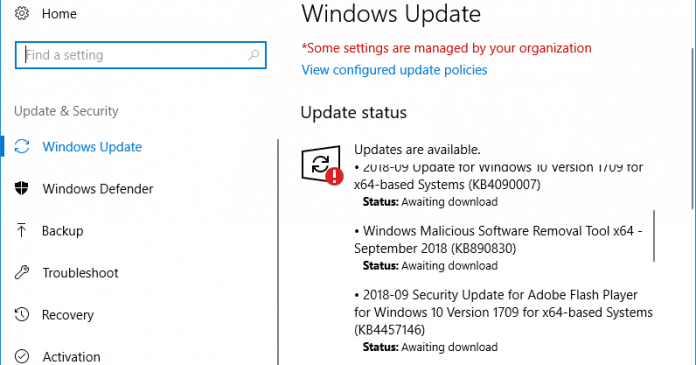









ดีมาก